google浏览器内容热点点击统计方法
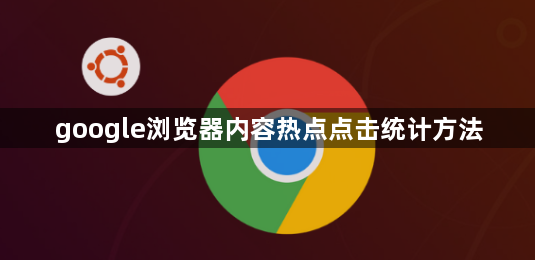
一、基础统计工具使用
1. 启用开发者工具事件监听:在页面中按F12打开开发者工具,切换到“Console”面板,输入代码`document.addEventListener('click', e => console.log(e.target))`。此代码会实时记录所有点击元素,例如点击链接时会显示类似a href="https://example.com"的标签信息。若需筛选特定区域(如导航栏),可替换为`document.querySelector('.nav').addEventListener('click', ...)`。
2. 利用Chrome自带任务管理器:按`Shift+Esc`打开任务管理器,在“内存”列查看各标签页占用情况。若某页面因频繁刷新导致内存飙升(如超过500MB),可右键结束进程强制重置。注意此操作会清除未保存内容,建议先手动保存数据。
二、第三方工具与插件应用
1. 安装热图分析扩展:在Chrome应用商店搜索“Hotjar”或“Crazy Egg”,安装后按照引导生成追踪代码。此类工具会以彩色叠加层显示点击密度(红色为高频区域),例如用户可能集中点击图片而非下方按钮,提示设计存在误导性。
2. 使用自动化测试插件:安装“Selenium IDE”插件,录制用户点击行为并生成脚本。例如模拟用户登录后点击“提交订单”按钮,运行脚本后检查日志是否记录预期事件。若实际未触发,说明存在交互逻辑问题(如按钮被遮挡)。
三、代码级事件追踪配置
1. 嵌入Google Analytics事件代码:在HTML的head部分添加GA追踪代码,并在关键元素(如按钮)的`onclick`属性中加入事件追踪。例如:
立即购买
在GA后台的“行为”→“事件”中查看统计数据,对比不同按钮的点击量差异。
2. 自定义JavaScript日志系统:在页面加载时执行`const clickLog = [];`,为指定元素添加监听器:
javascript
document.querySelectorAll('.important-link').forEach(el => {
el.addEventListener('click', () => {
clickLog.push({ target: el.innerText, timestamp: Date.now() });
localStorage.setItem('clickData', JSON.stringify(clickLog));
});
});
通过控制台执行`JSON.parse(localStorage.getItem('clickData'))`导出数据,分析用户操作路径。
四、高级数据分析与优化
1. 对比多设备点击行为:使用Chrome的“远程调试”功能连接手机与电脑,同步操作同一页面。观察移动端用户是否因误触取消按钮导致转化率下降,针对性调整按钮大小或位置。
2. 结合服务器日志验证:在Web服务器配置中开启详细日志记录(如Apache的`LogLevel=info`),分析用户实际请求路径。若发现大量404错误集中在某类链接,说明前端点击统计与后端实际访问存在偏差,需检查URL跳转逻辑。
